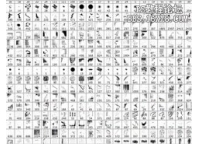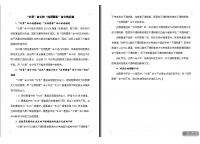智能对象,利用智能对象制作可更的LOGO。(3)
来源:站酷
作者:王子Steven
学习:11691人次
将图层1副本2的样式设置为如下图
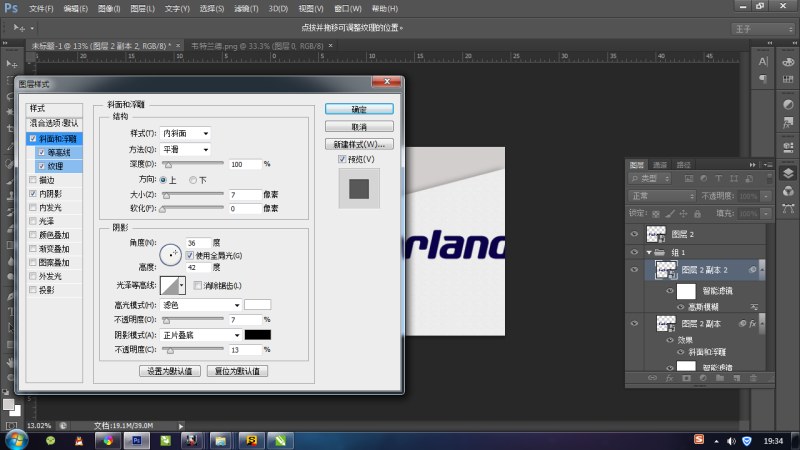
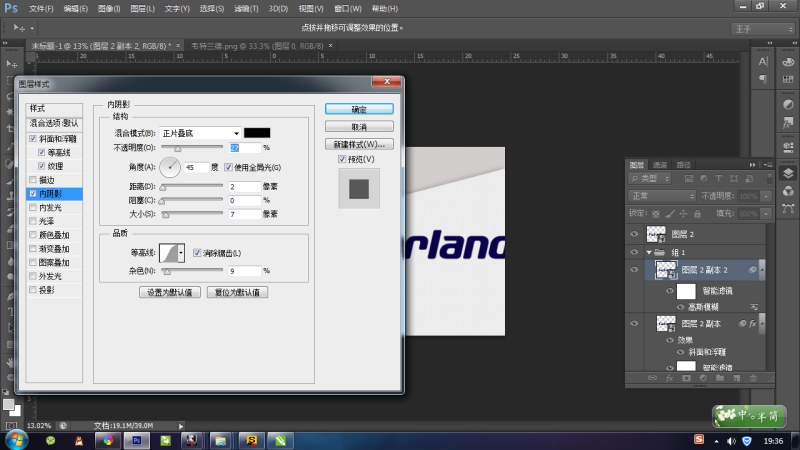
隐藏图层1,这时候已经能看到大致效果了
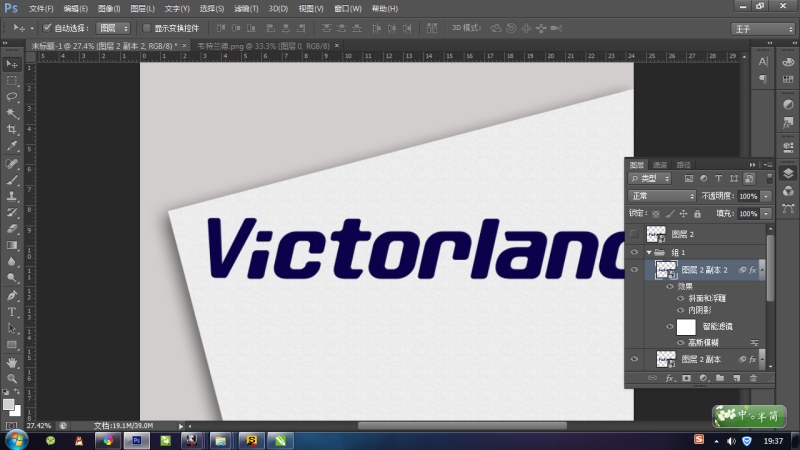
为了让卡片材质的效果更突出,复制卡片图层到图层1副本2的上面,右键创建剪贴蒙板,填充20%
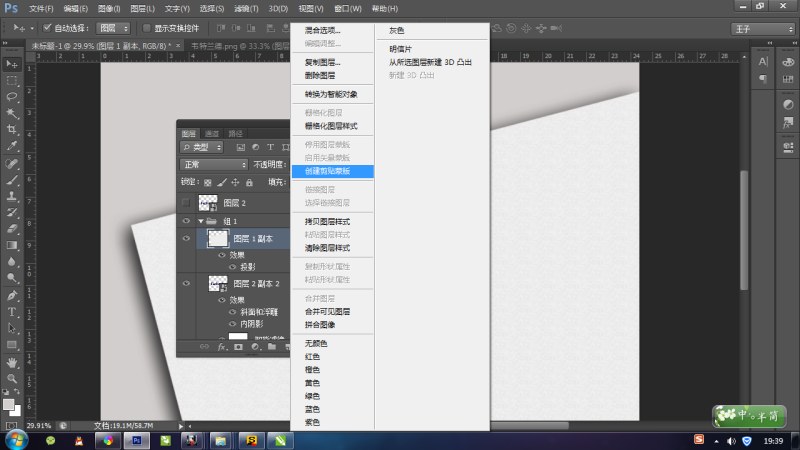
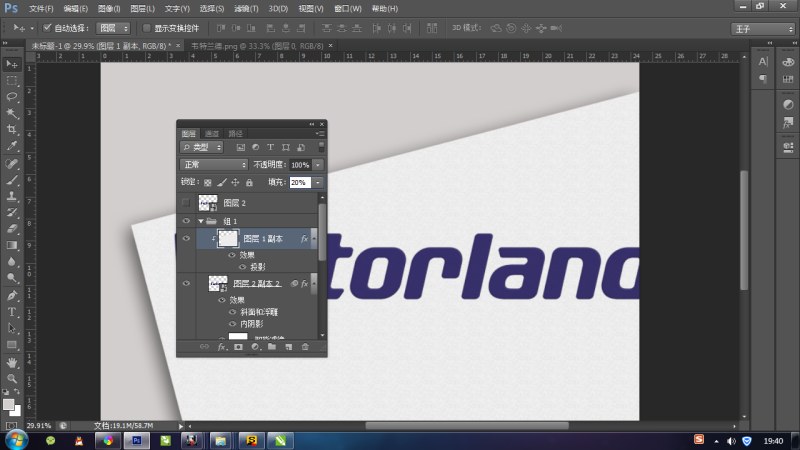
最后的调整,选中图层1副本和图层1副本2,编辑——变换——扭曲,将LOGO调整到适合的位置和大小
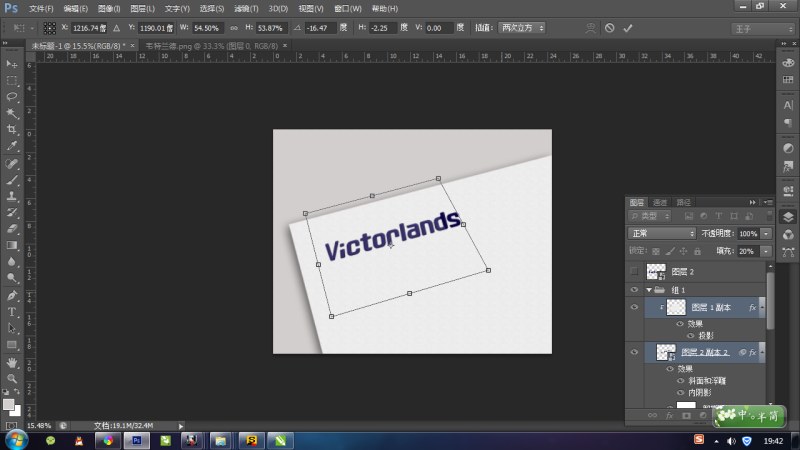
至此,就已经完成了模板的制作,以后要更换LOGO,就只需要双击图层1(注意:必须双击红圈中的范围),在新打开的文件中更改LOGO,然后保存,就能替换LOGO了
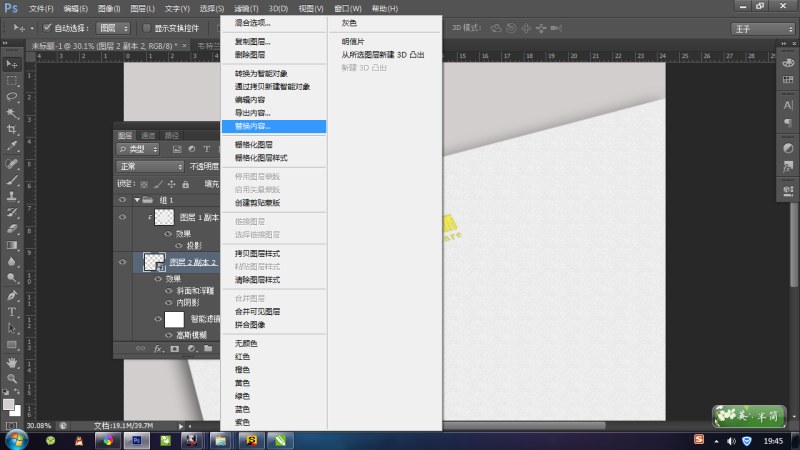
替换图层1完成后,记得一定要保存图层1哦,不然不会有改变的
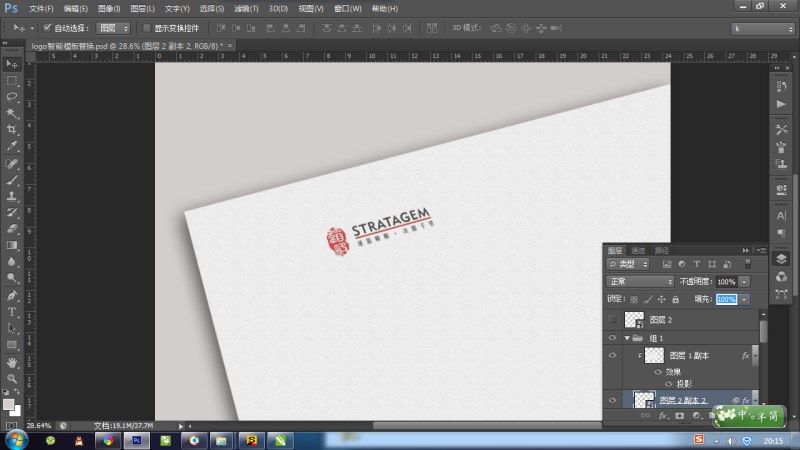
学习 · 提示
相关教程
关注大神微博加入>>
网友求助,请回答!